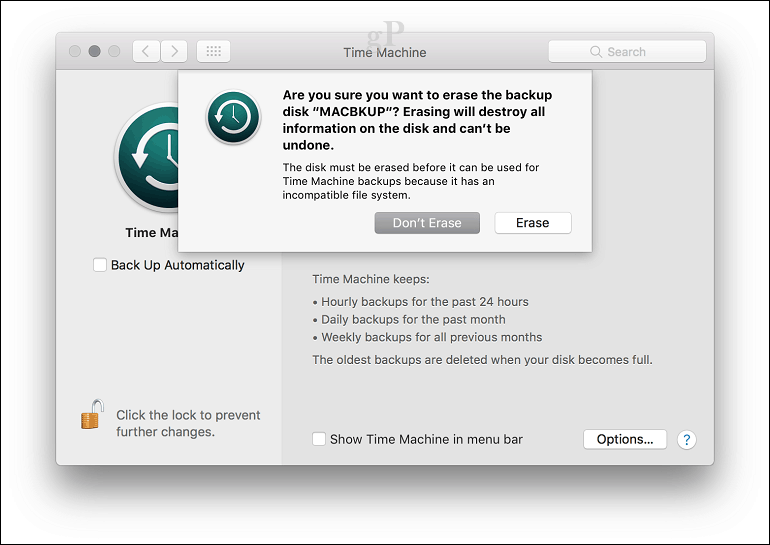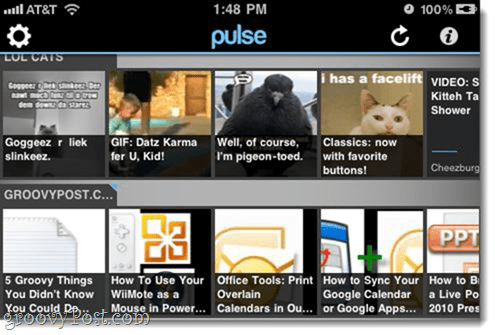Microsoft bietet eine Möglichkeit, über das Web auf Windows 8 Consumer Preview zu aktualisieren. Sie können XP - Windows 8 Developer Preview aktualisieren. Wenn Sie keine manuelle Neuinstallation durchführen möchten, ist das Windows 8 Consumer Preview Setup-Tool eine weitere Möglichkeit, das neue Betriebssystem zu installieren.
In einem früheren Artikel habe ich Ihnen gezeigt, wie es geht Installieren Sie Windows 8 Consumer Preview durch Herunterladen der ISO und Verwendung von Medien wie einer DVD oder einem USB-Laufwerk. Microsoft hat eine einfachere Möglichkeit zur Installation mit Windows 8 Consumer Preview Setup bereitgestellt.
In diesem Artikel installiere ich Windows 8 auf einem Dell Vostro 220 mit einem Intel Dual-Core 64-Bit-Prozessor und 4 GB RAM. Derzeit wird Windows 7 Home Premium 32-Bit ausgeführt.
Diese Methode ist eigentlich ein Upgrade von einer Windows-Version, die Sie gerade ausführen. Sie können die Installation von XP - Windows 8 Developer Preview aktualisieren. Diese Tabelle zeigt, was Sie behalten können, wenn Sie ein Upgrade von jedem Betriebssystem durchführen.
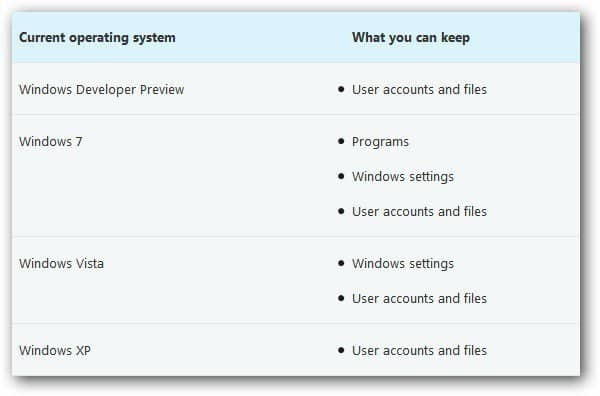
Chart Credit: Microsoft
Öffnen Sie auf dem Computer, auf dem Sie Windows 8 installieren möchten, Ihren Browser und gehen Sie zu Windows 8 Consumer Preview Setup Seite. Geben Sie Ihre E-Mail-Adresse und Ihr Land ein, wenn Sie Windows 8-Nachrichten wünschen. Dies ist jedoch nicht erforderlich, nur wenn Sie die Informationen wünschen. Klicken Sie auf die Schaltfläche Windows 8 Consumer Preview herunterladen.
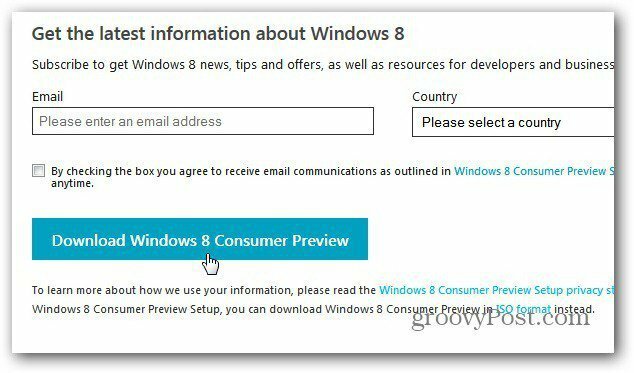
Speichern Sie dann Windows8-ConsumerPreview-setup.exe auf Ihrer Festplatte.
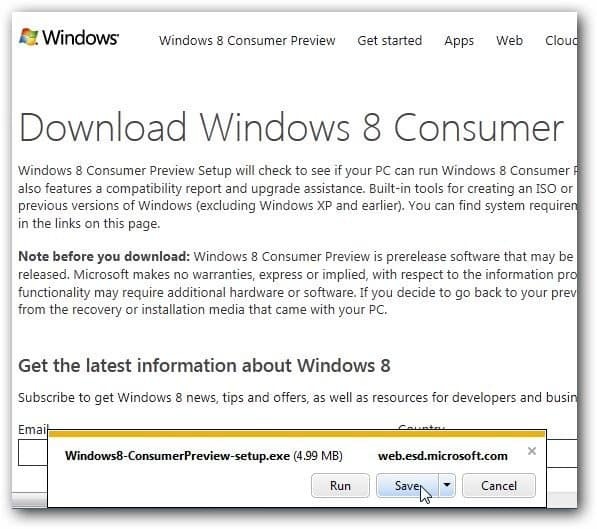
Es befindet sich standardmäßig im Ordner "Downloads", es sei denn, Sie haben den Speicherort für Downloads geändert. Doppelklicken Sie, um die ausführbare Datei zu starten.
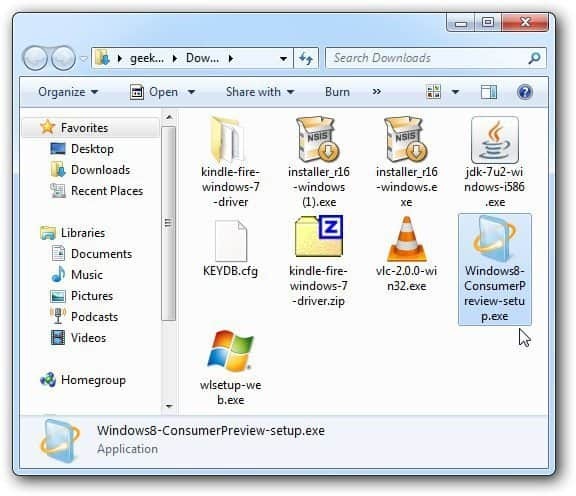
Das Consumer Preview Setup startet und scannt Ihr System nach Apps und Geräten, die mit Windows 8 Beta kompatibel sind.
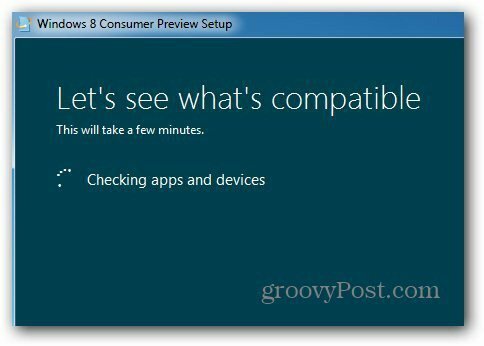
Wenn der Scan abgeschlossen ist, wird angezeigt, was gefunden wurde. Hier ist bis auf einen Artikel alles in Ordnung. Klicken Sie auf "Kompatibilitätsbericht anzeigen", um festzustellen, was nicht kompatibel ist.
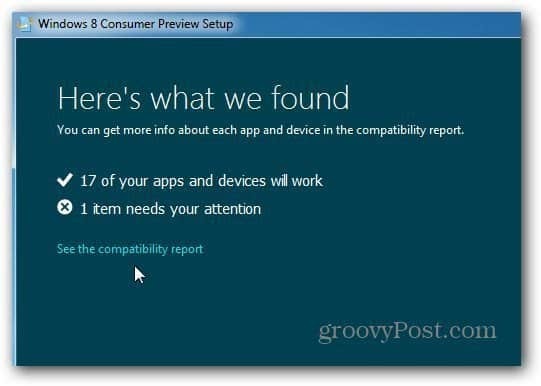
Der Kompatibilitätsbericht wird geöffnet. Hier wird gezeigt, dass Microsoft Security Essentials unter Windows 8 nicht funktioniert. Was ich überraschend fand. Darunter werden die Apps angezeigt, die funktionieren werden.
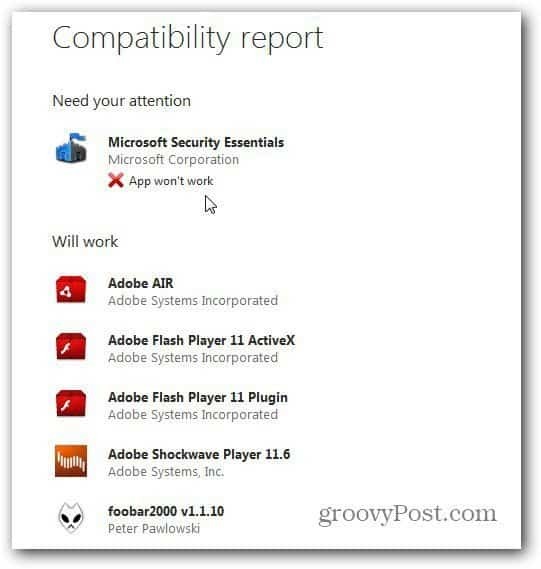
Schließen Sie den Bericht und klicken Sie auf Weiter.
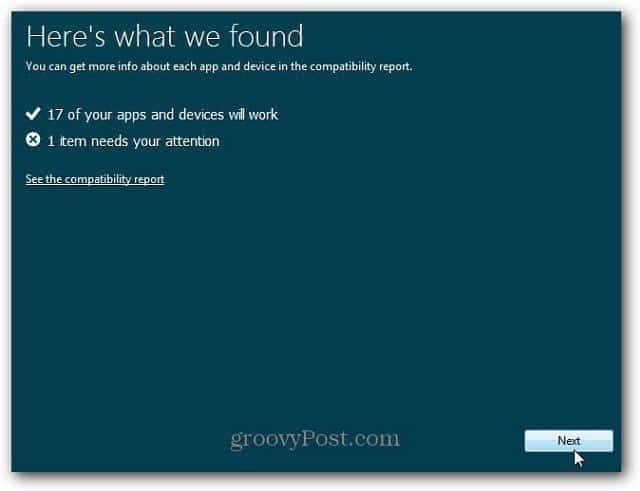
Als Nächstes erhalten Sie die Meldung Setup ist bereit, Windows 8 herunterzuladen. Hier erhalten Sie auch automatisch einen Produktschlüssel. Sie müssen es nicht speichern oder aufschreiben. Während der restlichen Installation wird es automatisch eingefügt.
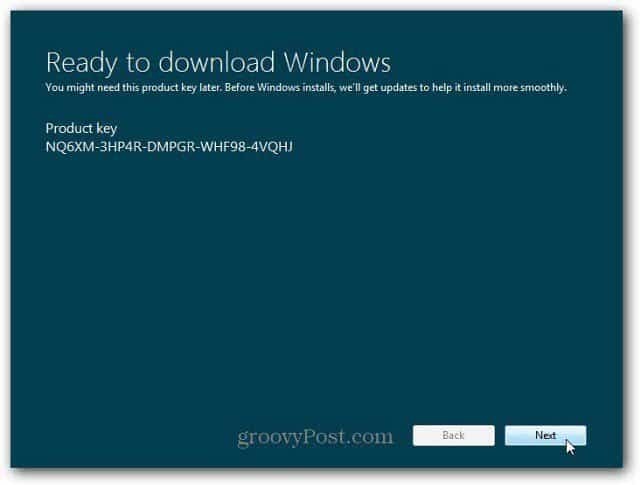
Das Setup-Tool lädt jetzt die entsprechende Version von Windows 8 Consumer Preview für Ihr System herunter. Da es sich um eine Upgrade-Installation handelt, erhalten Sie die aktuell installierte Version. Da dies die 32-Bit-Version von Windows ist, wird die 32-Bit-Version von Windows 8 installiert.
Wenn Sie während des Herunterladens andere Aufgaben erledigen müssen, fahren Sie fort. Derzeit wird nur Windows 8 heruntergeladen.
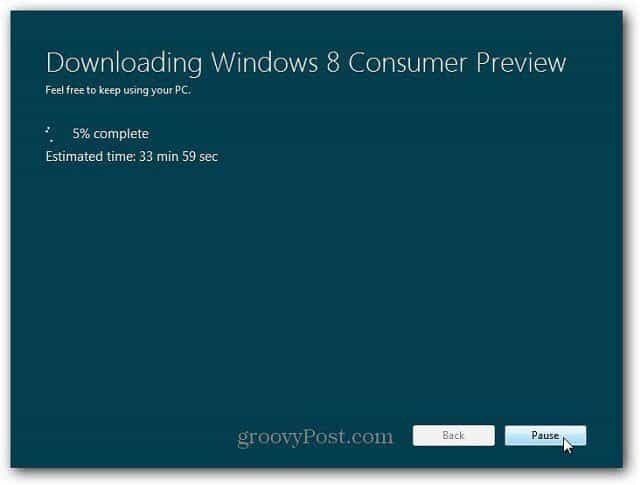
Nach Abschluss des Downloads wird der Installationsvorgang gestartet. Der folgende Bildschirm wird angezeigt: Dateien vorbereiten.
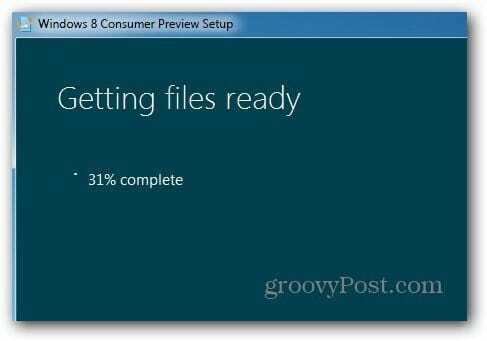
Der nächste Bildschirm bietet Ihnen drei Möglichkeiten. Jetzt installieren, auf einer anderen Partition installieren oder später installieren. In diesem Fall möchte ich keine weitere Partition und keinen Dual-Boot zwischen ihnen durchführen. Ich wähle "Jetzt installieren". Weiter klicken.
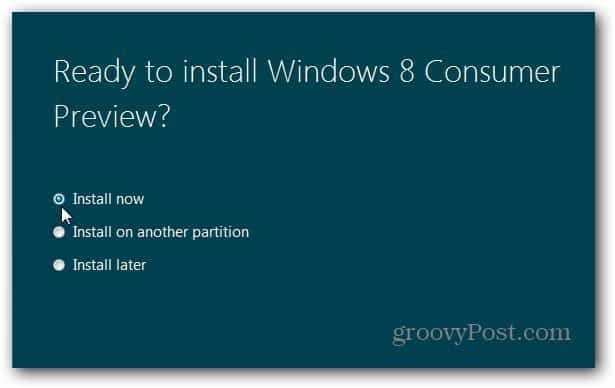
Die folgende Meldung wird angezeigt, während Windows für die Installation bereit ist.
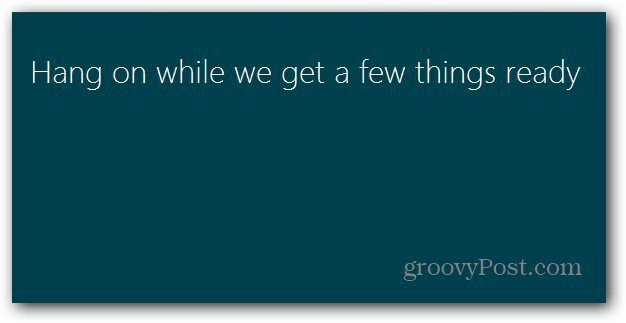
Weiter stimmen Sie den Lizenzbedingungen zu.

Entscheiden Sie nun, was Sie von der aktuellen Windows-Version, die Sie ausführen, behalten möchten. Sie können Einstellungen, persönliche Dateien und Apps (ohnehin kompatible Apps) beibehalten. Oder behalten Sie nur Ihre Dateien oder gar nichts. Da dies ein Testsystem ist, werde ich persönliche Dateien aufbewahren. Die Wahl liegt jedoch bei Ihnen. Sicher sein, Stellen Sie sicher, dass Sie eine Sicherungskopie erstellen Daten, die Sie nicht verlieren möchten. Weiter klicken.
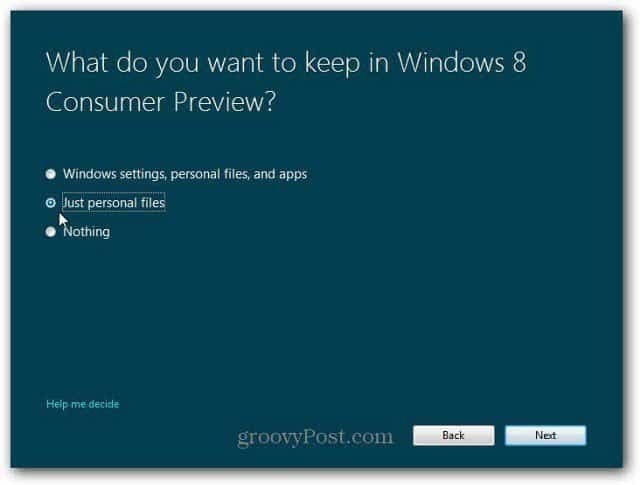
Jetzt prüft es, ob Sie etwas tun müssen. Möglicherweise müssen Sie Programme schließen oder bestimmte Dienste deaktivieren.
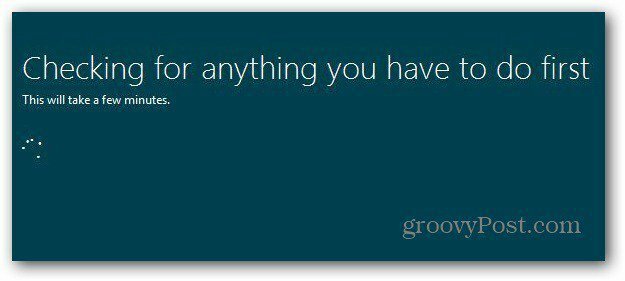
Die Windows 8-Kundenvorschau kann jetzt installiert werden! Ihnen wird eine Liste der von Ihnen ausgewählten Einstellungen angezeigt. Wenn Sie Bedenken haben, klicken Sie auf Auswahl ändern und nehmen Sie die gewünschten Änderungen vor. Klicken Sie auf Installieren.
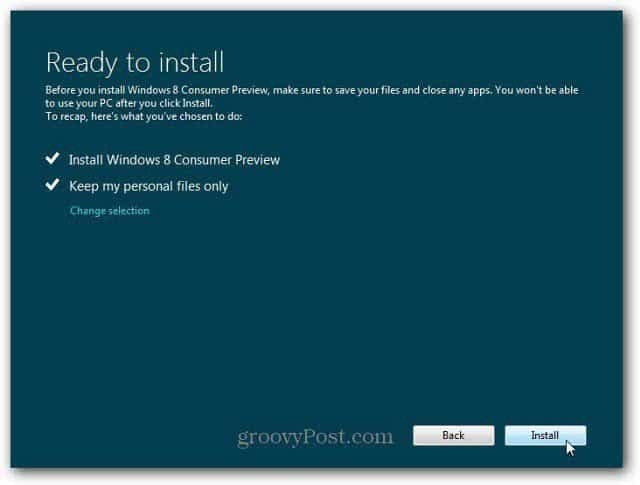
Nun beginnt der Installationsvorgang. Die dafür erforderliche Zeit variiert zwischen den Systemen. Ihr Computer wird ebenfalls einige Male neu gestartet.
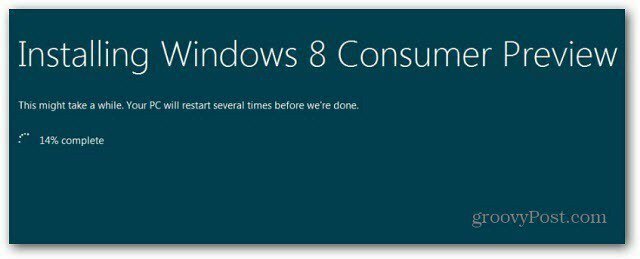
Nach dem ersten Neustart wird der neue Beta-Bildschirm von Windows 8 angezeigt. Der Rest der Installation funktioniert wie bei einem manuelle Installation.
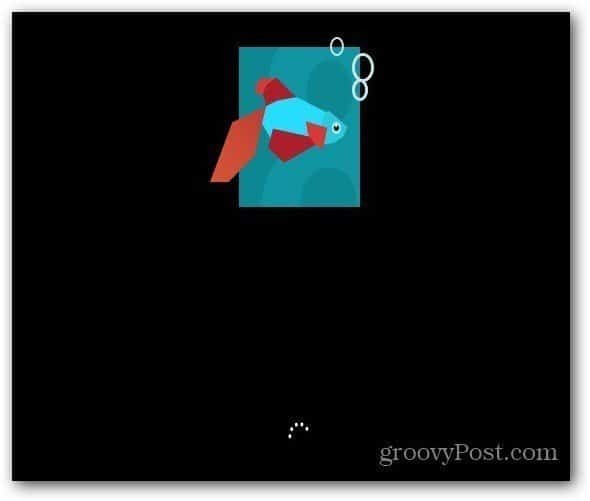
Nach jedem Neustart Ihres Systems und nach mehrmaligem Neustart sehen Sie auf den Bildschirmen, was es tut.
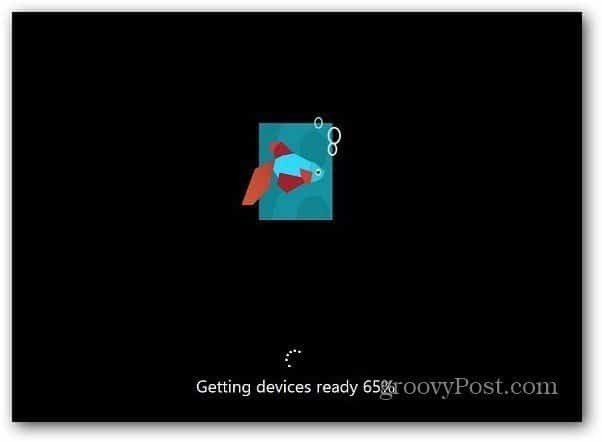
Nachdem alles installiert ist, führen Sie die Ersteinrichtung durch. Personalisieren Sie die Hintergrundfarbe, wählen Sie Express oder Benutzerdefinierte Installation usw. Sie müssen keinen Computernamen eingeben, da es sich um ein Upgrade handelt, wird der aktuelle Computername verwendet.
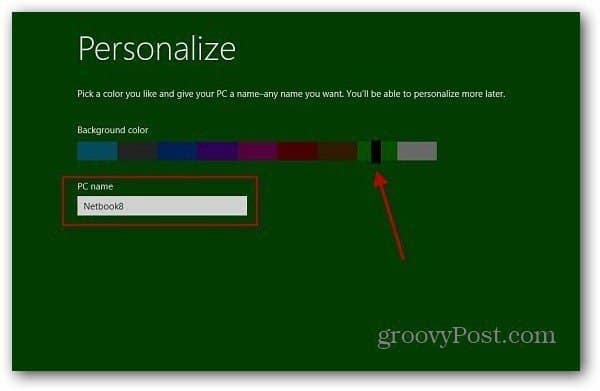
Nach der Installation von Windows 8 Consumer Preview wurden alle Dateien gespeichert, die ich zum Speichern aufgefordert hatte. Ich hatte immer noch meine freigegebenen Netzwerkverknüpfungen zu meinem Windows Home Server. Ich musste auch einige Anpassungen vornehmen, zum Beispiel wurde die Zeit auf PST eingestellt und Ordner wurden so eingestellt, dass das Kontrollkästchen angezeigt wird.
Nach einigen geringfügigen Anpassungen funktionierte alles reibungslos.
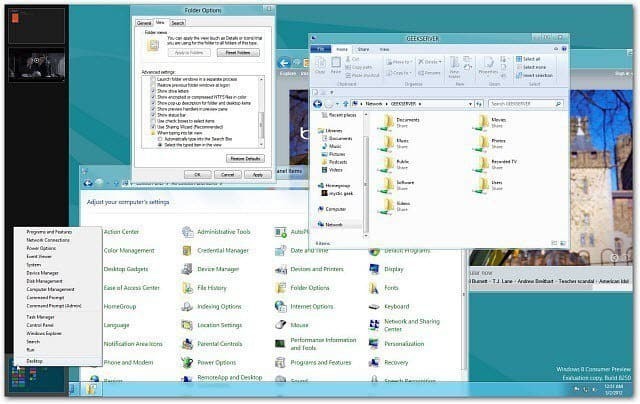
Persönlich mache ich gerne a sauber installieren auf einer frischen Festplatte. Ich mag auch die Möglichkeit, die ISO-Datei mitzunehmen, um sie auf anderen Computern zu installieren. Führen Sie, wie bereits erwähnt, Windows 8 Consumer Preview nicht auf Ihrem Hauptproduktionscomputer aus. Denken Sie daran, dies ist ein Beta-Produkt und es wird unweigerlich schief gehen.
Wenn Sie jedoch eine Ersatzmaschine haben und nach einem einfachen Upgrade suchen, verwenden Sie die Windows 8 Consumer Preview Setup Möglichkeit.
Was ist mit Ihnen? Haben Sie Windows 8 Consumer Preview installiert? Was denkst du bisher? Hinterlasse einen Kommentar und erzähle uns davon.